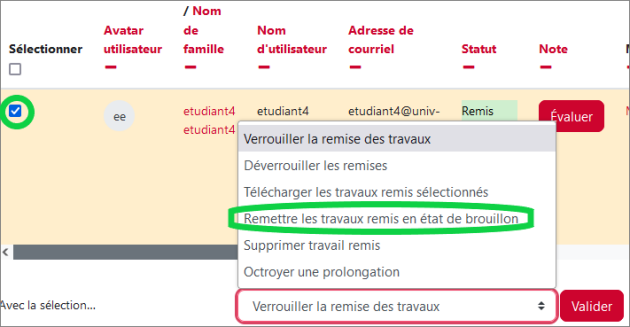Cadrer la remise des devoirs
Lorsque les étudiants remettront leurs travaux en ligne, vous souhaitez...
Procédureque le temps de saisie ou de dépôt soit limité par un chronométrage⚓
- Préparation
Attention
Cette option doit être préalablement activée par votre administrateur.
Dans les paramètres du devoir,
activezlaDurée limiteet sélectionnez-la.Truc & astuce
Elle doit être inférieure ou égale à la période d'ouverture.
- Utilisation
Un enregistrement automatique sera effectué au bout de la durée limite.
L'accès à la page de remise sera alors fermé aux étudiants.
Procédurequ'ils certifient être les auteurs de leurs travaux.⚓
- Préparation
Dans la rubrique
Réglages de la remise des travauxdesParamètresdu devoir⚓Demander aux étudiants d'accepter l'énoncé de remise pour tous les devoirs : sélectionnez
Oui. - Utilisation
Pour remettre leur devoir, ils devront alors valider l'énoncé suivant :
Ce document est le fruit de mon propre travail, excepté les extraits dûment cités de travaux d'autres personnes.
Procédureêtre alerté par courriel pour chaque devoir déposé et/ou déposé en retard⚓
- Préparation
Dans la rubrique
NotificationsdesParamètres du devoir⚓Pour
Informer les évaluateurs des travaux remis, quelle que soit leur date de remise : sélectionnez OuiMais pour être informé uniquement en cas de remise après la date limite, sélectionnez Non. Vous pourrez alors sélectionner Oui pour
Informer les évaluateurs des travaux en retard.
Les deux options ne sont pas cumulables puisque la première implique la seconde.
RemarqueLa méthode de réception des messages est configurable via le menu de votre profil utilisateur⚓
Cliquez sur
PréférencesPréférences de notification, puis dans la ligne Notifications de devoirs, activez au choix :Web: directement dans Moodle, à côté de votre profil utilisateur;
Courriel: un mail par remise ;Mobile: via l'appli Moodle, si les Notifications mobile ont été configurées par l'administrateur de Moodle.
- Utilisation
À chaque remise ou modification de remise, toutes les personnes disposant des droits d'édition sur ce devoir recevront une notification.
Procédureque les étudiants confirment leur travail déposé comme définitif, s'empêchant ainsi toute modification ultérieure⚓
- Préparation
Dans la rubrique
Réglages de la remise des travauxdesParamètresdu devoir⚓Choisissez
Exiger que les étudiants cliquent sur le bouton envoyer: Oui.Remarque
Si le réglage est activé après remise des travaux, ceux-ci seront considérés comme définitifs.